现在很多家庭都有台式电脑,可是又不想插网线那么麻烦,直接连接家里的WiFi更方便。那么台式电脑如何连接WiFi呢?下面小编为大家介绍台式电脑连接WiFi的方法步骤
台式电脑怎么连接WiFi?台式电脑连接WiFi的方法步骤

1.首先台式电脑必须安装无线网卡才能连接WiFi,这里建议直接购买USB接口无线网卡。

2.然后安装网卡驱动,并确保网卡被电脑正确识别。接着通过购买网卡时自带的驱动光盘,直接运行光盘中的可执行文件即可自动完成整个驱动的安装操作。

3.当无线网卡驱动安装完成后,插入USB无线网卡,并打开【控制面板】,点击“【网络和共享中心】项进入,
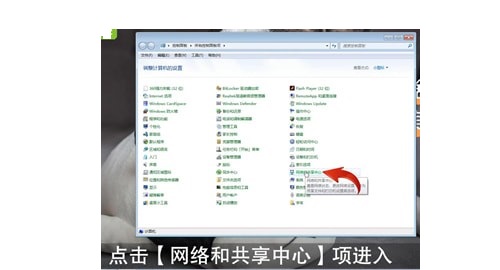
4.再点击【更改适配器设置】项,
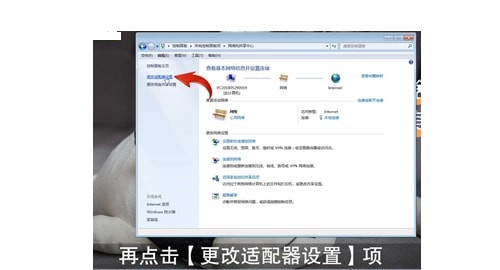
5.在打开的窗口中,点击无线网卡设备,选择【连接/断开】项。
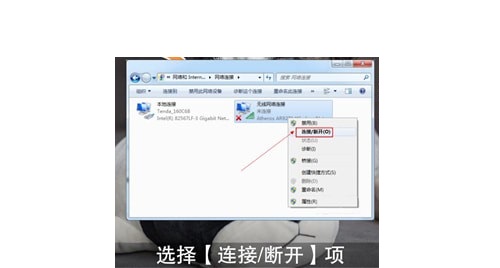
6.此时就会在状态栏上出现“【连接无线网联】的窗口,选择已搜索到的无线网络,点击【连接】按钮。
上面就是关于台式电脑怎么连接WiFi的全部内容了,有需要的朋友不要错过哦。




